什麼是惡意軟體 HackTool:Win32/Keygen?如何去除?

您是否掃描過您的設備並發現它感染了 HackTool:Win32/Keygen?在您使用破解或金鑰產生器啟動進階軟體後,Windows Defender 可能會自動警告您有關此惡意軟體的存在。
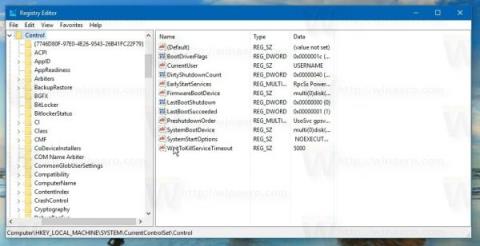
你可能不知道,Windows 10允許啟動「寫入保護」模式來保護USB儲存裝置。一旦啟動此模式,便攜式硬碟設備(USB 驅動器等)的錄製權限將受到限制。這非常有用,它是您系統上的一個附加安全選項。
在 Windows 10 上啟用 USB「寫入保護」模式:
若要在 Windows 10 上啟用 USB「寫入保護」模式,請依照下列步驟操作:
1. 開啟登錄編輯程式。
為此,請按Windows + R組合鍵開啟「執行」命令窗口,然後在其中輸入regedit並按Enter。
如果螢幕上出現UAC對話框窗口,請按一下「是」繼續。
2. 在登錄編輯器視窗中,導覽至下列項目:
HKEY_LOCAL_MACHINE\SYSTEM\CurrentControlSet\Control
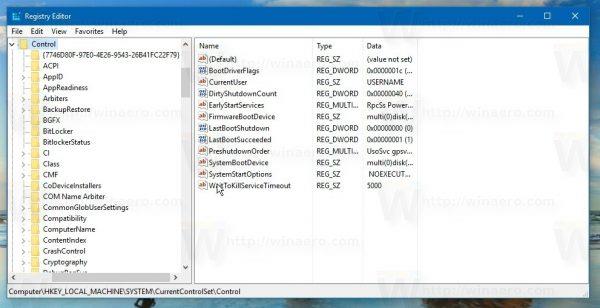
3. 在此建立一個新的子金鑰並將該金鑰命名為StorageDevicePolicies。
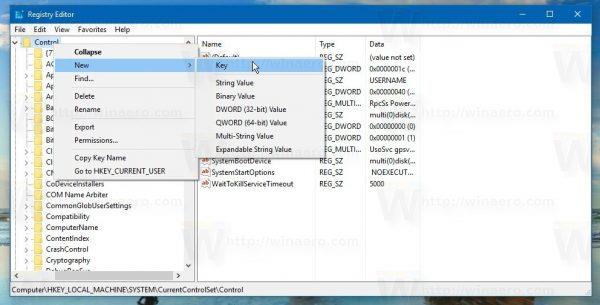
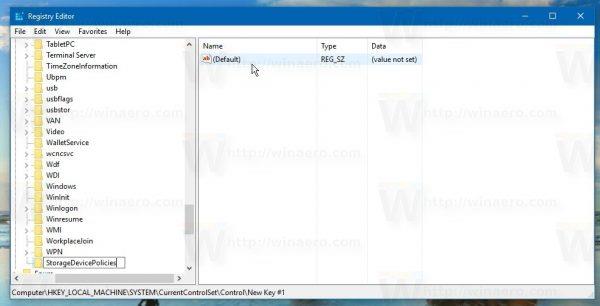
4. 在 StorageDevicePolicies 項目中,查看右側窗格,右鍵單擊任何空白區域,選擇New => DWORD(32 位元)值並將該 DWORD 值命名為WriteProtect。
雙擊WriteProtecrt開啟一個新窗口,在其中將Value 資料框中的值設為1。
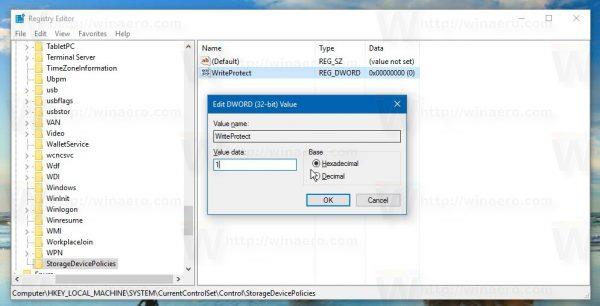
5. 連接電腦上曾經連接過的所有 USB 隨身碟。
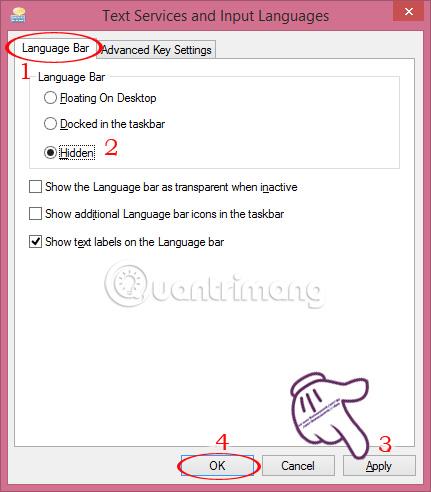
將WriteProtect值設為1並重新連接 USB 隨身碟後,限制將立即套用。連接到電腦的所有新 USB 都將是唯讀的。新建和刪除等命令也將從上下文選單中消失。
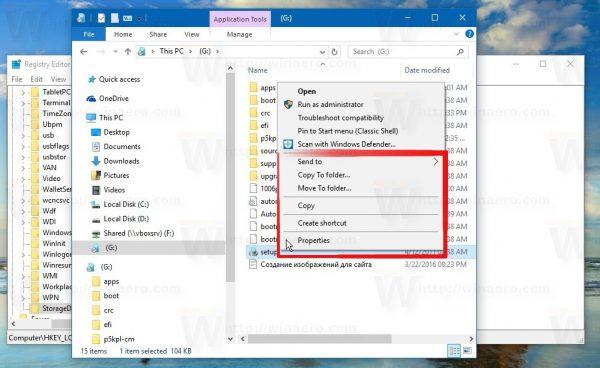
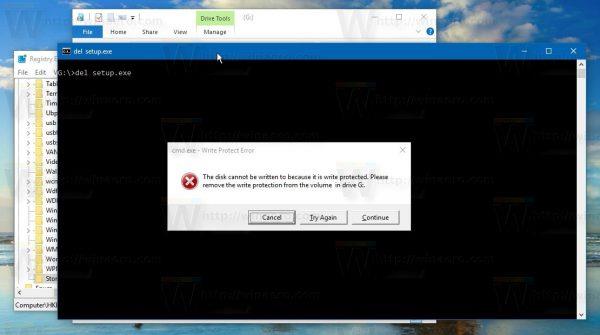
要恢復到原始模式,只需刪除WriteProtect 值即可。
另外,您可以參考下面影片中的詳細說明:
為了節省時間,您可以使用預先編輯的註冊表。
祝你好運!
您是否掃描過您的設備並發現它感染了 HackTool:Win32/Keygen?在您使用破解或金鑰產生器啟動進階軟體後,Windows Defender 可能會自動警告您有關此惡意軟體的存在。
探索如何在Windows 10上建立和管理還原點,這是一項有效的系統保護功能,可以讓您快速還原系統至先前狀態。
您可以使用以下 15 種方法輕鬆在 Windows 10 中開啟<strong>裝置管理員</strong>,包括使用命令、捷徑和搜尋。
很多人不知道如何快速顯示桌面,只好將各個視窗一一最小化。這種方法對於用戶來說非常耗時且令人沮喪。因此,本文將向您介紹Windows中快速顯示桌面的十種超快速方法。
Windows Repair 是一款有效的 Windows 錯誤修復工具,幫助使用者修復與 Internet Explorer、Windows Update 和其他重要程式相關的錯誤。
您可以使用檔案總管選項來變更檔案和資料夾的工作方式並控制顯示。掌握如何在 Windows 10 中開啟資料夾選項的多種方法。
刪除不使用的使用者帳戶可以顯著釋放記憶體空間,並讓您的電腦運行得更流暢。了解如何刪除 Windows 10 使用者帳戶的最佳方法。
使用 bootsect 命令能夠輕鬆修復磁碟區引導程式碼錯誤,確保系統正常啟動,避免 hal.dll 錯誤及其他啟動問題。
存檔應用程式是一項功能,可以自動卸載您很少使用的應用程序,同時保留其關聯的檔案和設定。了解如何有效利用 Windows 11 中的存檔應用程式功能。
要啟用虛擬化,您必須先進入 BIOS 並從 BIOS 設定中啟用虛擬化,這將顯著提升在 BlueStacks 5 上的效能和遊戲體驗。








